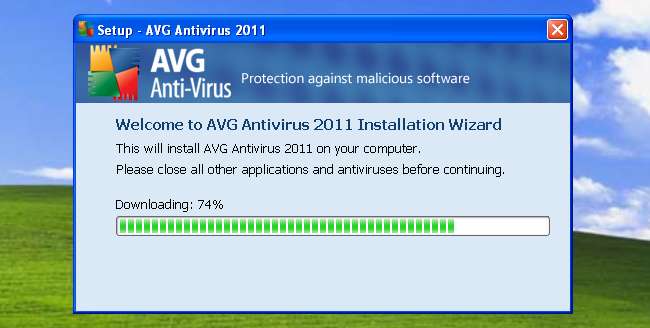
U vraagt zich misschien af waarom we een schermafbeelding hebben van wat AVG Anti-Virus lijkt te zijn, maar in feite een nep-antivirusprogramma is dat uw computer gegijzeld houdt totdat u hem betaalt. Hier is een heel eenvoudige tip om dit soort malware te verslaan, en een kort overzicht van andere opties.
Weet u niet zeker waar we het over hebben? Bekijk zeker onze vorige artikelen over het opruimen van nep-antivirusinfecties.
- Hoe Internet Security 2010 en andere Rogue / Fake Antivirus Malware te verwijderen
- Hoe Antivirus Live en andere frauduleuze / nep-antivirus-malware te verwijderen
- Hoe Advanced Virus Remover en andere Rogue / Fake Antivirus Malware te verwijderen
- Hoe u Security Tool en andere Rogue / Fake Antivirus Malware kunt verwijderen
Wat is het probleem? Kunt u niet zomaar een antivirusscan uitvoeren? Nou ... het is niet zo eenvoudig. Wat er feitelijk gebeurt, is dat deze stukjes malware u ervan weerhouden bijna alles op uw pc uit te voeren, en vaak voorkomen dat u apps vanaf een flashstation uitvoert, met een fout als deze:
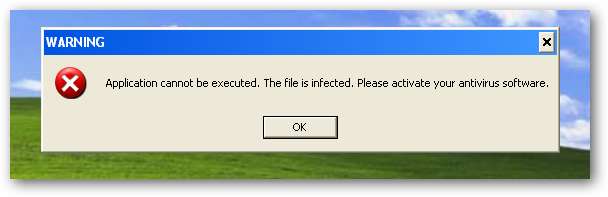
Zodra u deze fout tegenkomt, zijn er een paar dingen die u kunt doen. De eerste is bijna stom eenvoudig en werkt soms:
Verplaats het dialoogvenster en probeer het opnieuw!
Ja, dat klopt - lezer Robert schreef ons binnen om ons te vertellen dat je die fout vaak gewoon naar de zijkant van het scherm kunt verplaatsen en vervolgens kunt proberen je antimalware- of antispywaretoepassing opnieuw uit te voeren. Blijkt dat sommige fouten maar één keer worden uitgevoerd ... en dan kun je je favoriete applicatie laten draaien.
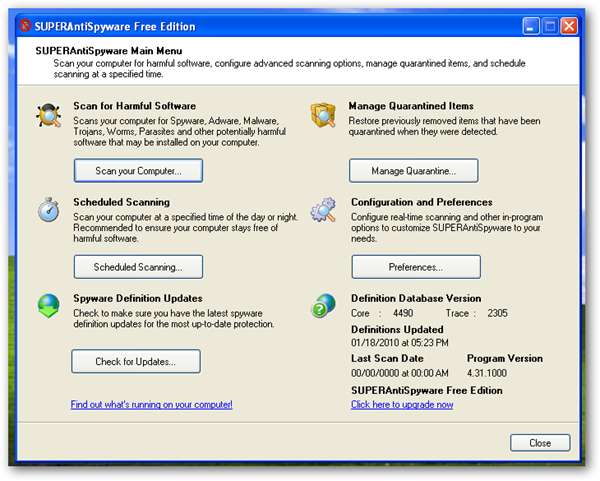
Als dat niet werkt, dan is hier de volgende goede tip ...
Wijzig de naam van uw anti-malware-app in Explorer.exe
Aangezien de meeste nep-antivirus-malware u nodig heeft om uw pc enigszins te kunnen gebruiken, is het enige uitvoerbare bestand dat het nooit zal blokkeren 'explorer.exe', omdat ze willen dat u online kunt gaan en naar hun site en betaal ze - niet zo eenvoudig als je geen startmenu hebt.
Hernoem dus gewoon uw favoriete anti-malware-applicatie naar explorer.exe, en u zou het moeten kunnen gebruiken.
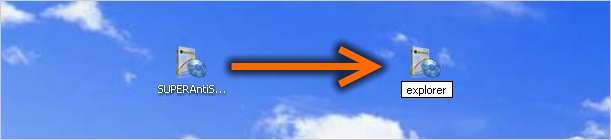
Met dank aan lezer Jeffrey voor het schrijven van deze tip.
Algemene gids voor het verslaan van valse antivirusinfecties
Er zijn een aantal stappen die u over het algemeen kunt volgen om de meeste frauduleuze antivirusinfecties te verwijderen, en eigenlijk de meeste malware- of spywarebesmettingen van welk type dan ook. Hier zijn de snelle stappen:
- Probeer gebruik de gratis, draagbare versie van SUPERAntiSpyware om de virussen te verwijderen.
- Als dat niet werkt, start u uw pc opnieuw op in de veilige modus met netwerkmogelijkheden (gebruik F8 net voordat Windows begint te laden)
- Als dat niet werkt en de veilige modus is geblokkeerd, probeer dan uit te voeren ComboFix . Merk op dat ik hier nog geen toevlucht toe heb genomen, maar sommige van onze lezers hebben dat wel gedaan.
- Installeren MalwareBytes en voer het uit door een volledige systeemscan uit te voeren. (zie onze vorig artikel over het gebruik ervan ).
- Start uw pc opnieuw op en voer een volledige scan uit met uw normale antivirusprogramma (we raden Microsoft Security Essentials aan).
- Op dit punt is uw pc meestal schoon.
Deze stappen werken over het algemeen.
Kunt u niet eens meer opstarten? Hier is uw oplossing

Het enige dat u hoeft te doen, is een reparatiediskette van een van de antivirusfabrikanten gebruiken, die elk downloadbare ISO-images hebben gemaakt die u op een cd kunt branden of op een USB-stick kunt installeren. Start er vanaf, voer een scan uit en uw pc is schoon.
- Hoe u de BitDefender reddings-cd gebruikt om uw geïnfecteerde pc op te ruimen
- Hoe u de Avira Rescue-cd gebruikt om uw geïnfecteerde pc op te schonen
- Hoe u de Kaspersky Rescue Disk gebruikt om uw geïnfecteerde pc op te ruimen
We geven er de voorkeur aan om de BitDefender-cd te gebruiken, omdat deze geautomatiseerd en eenvoudig is, maar het kan geen kwaad om er indien nodig meer dan één te gebruiken ... dus waarom zou u niet een aantal hersteltools combineren? Hier is hoe:
Hoe u reddingsschijven kunt combineren om de ultieme Windows-herstelschijf te maken







